 |
Dreamweaverを起動します。 |
| |
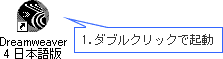 |
| |
|
 |
上のメニューバーの「サイト」から「新規サイト」をクリックします。 |
| |
 |
| |
|
 |
「カテゴリ」の「ローカル情報」より、以下の設定を行います。 |
| |
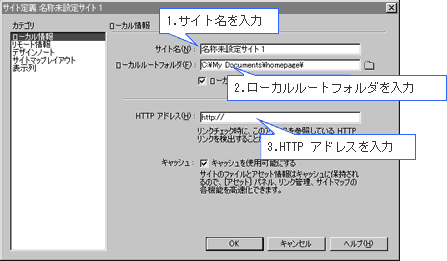
| 項目名 |
入力値 |
| サイト名 |
この設定の名称です。任意に入力します。 |
| ローカルルートフォルダ |
パソコン上のホームページ保存フォルダを指定します。
例:C:\My Documents |
| HTTPアドレス |
ホームページのURLを入力します。
例:http://www.ssestore.jp/ |
|
| |
|
 |
「カテゴリ」の「リモート情報」をクリックし、アクセスより「FTP」をクリックします。 |
| |
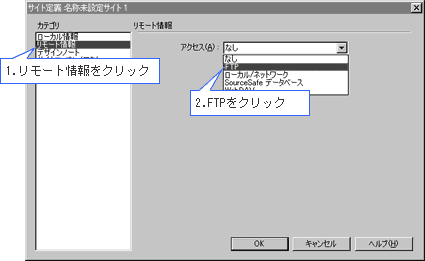 |
| |
|
 |
リモート情報より、以下の設定を行ない[OK]ボタンをクリックします。 |
| |
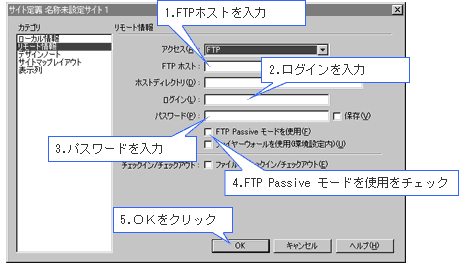
| 項目名 |
入力値 |
| FTPホスト |
「ftp.お客様ドメイン名」を入力します。
例:ftp.ssestorejp |
| ホストディレクトリ |
入力しません。 |
| ログイン |
FTPアカウントを入力します。
例:a0000800 |
| パスワード |
FTPアカウントのパスワードを入力します。
例:abcdefg |
| FTP Passive
モードを使用 |
チェックします。
※この状態でサーバに接続できない場合は、チェックをはずしてお試しください。 |
|
| |
|
 |
サイト画面から「リモートホストに接続」ボタンをクリックします。 |
| |
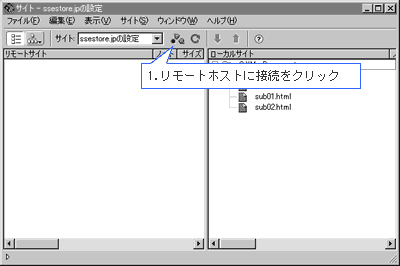
|
| |
|
 |
サーバに接続されますので、左側に「/docs」が表示されていることを確認し、アップロードします。 |
| |
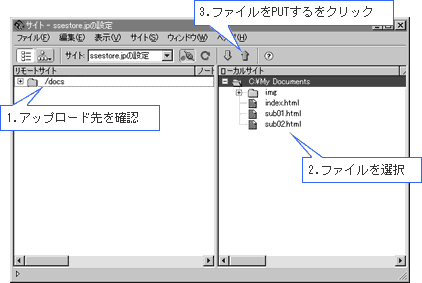 |
| |
|
| 以上で設定が完了します。 |